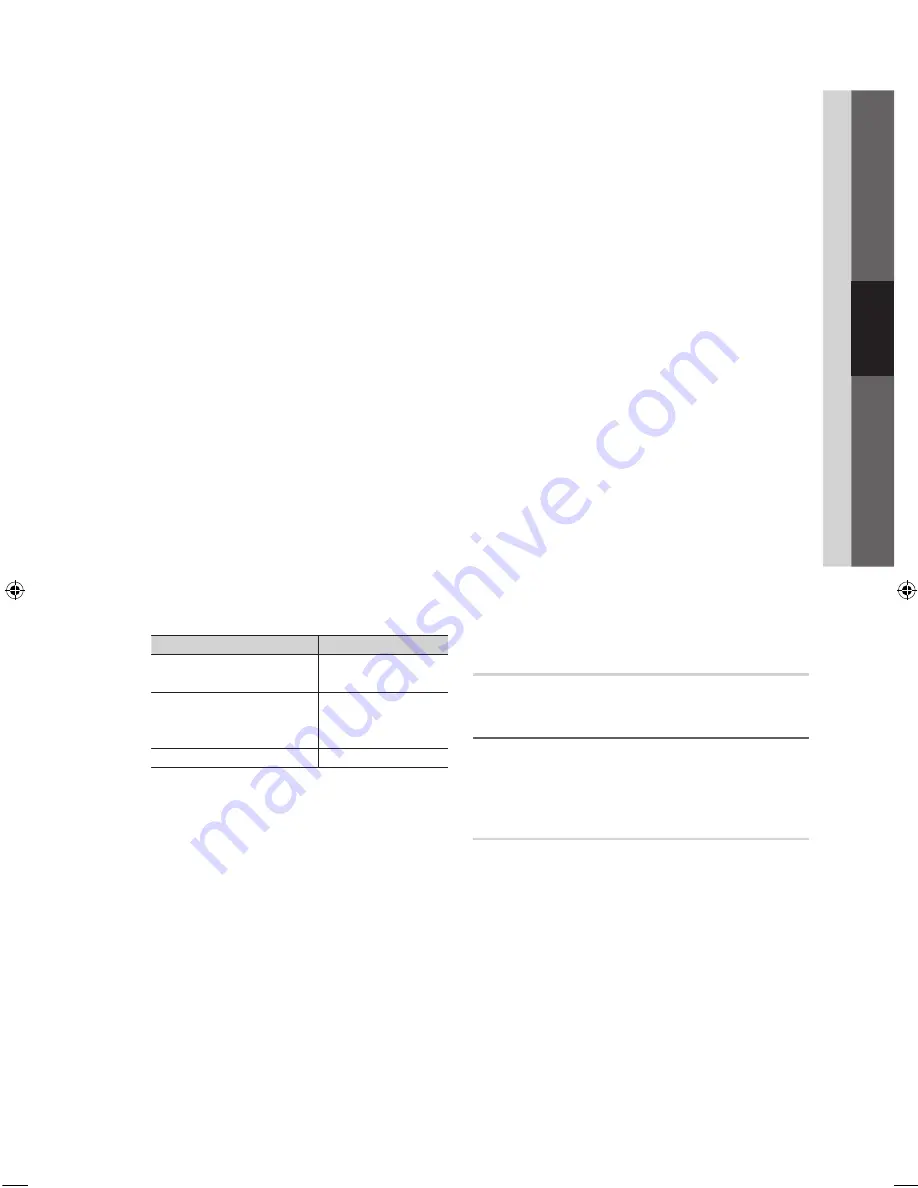
17
Français
03
Fonctions
de
base
Plein écran
: Affiche l'image entière non tronquée lors d'une entrée
de signaux HDMI (720p / 1080i / 1080p) ou composante (1080i /
1080p).
✎
REMARQUE
x
Après avoir sélectionné
Zoom1, Zoom2
ou
Format large
:
1.
Appuyez sur la touche
►
pour sélectionner
Position
.
2.
Appuyez sur la touche
ENTER
E
.
3.
Appuyez sur la touche
▲
ou
▼
pour déplacer l’image vers
le haut ou le bas.
4.
Appuyez sur la touche
ENTER
E
.
5.
Appuyez sur la touche
►
pour sélectionner
Régl.
.
6.
Appuyez sur la touche
ENTER
E
pour replacer l'image à
sa position par défaut.
x
Après avoir sélectionné
Plein écran
en mode HDMI
(1080i/1080p) ou Composante (1080i/1080p), il est possible
que vous deviez centrer l'image:
1.
Appuyez sur la touche
◄
ou
►
pour sélectionner
Position
.
2.
Appuyez sur la touche
ENTER
E
.
3.
Appuyer sur la touche
▲
,
▼
,
◄
ou
►
pour déplacer
l'image.
4.
Appuyez sur la touche
ENTER
E
.
5.
Appuyez sur la touche
◄
ou
►
pour sélectionner
Régl.
.
6.
Appuyez sur la touche
ENTER
E
.
x
HD (Haute définition) : 16:9 - 1080i/1080p (1920x1080), 720p
(1280x720)
x
Les réglages peuvent être définis et mémorisés pour chacun
des appareils externes branchés à une entrée sur le téléviseur.
Source d'entrée
Format de l'image
ATV, AV,
Composante (480i, 480p)
16:9, Zoom1, Zoom2,
4:3
DTV(1080i),
Composante (1080i, 1080p),
HDMI (720p, 1080i, 1080p)
16:9, 4:3, Format large,
Plein écran
PC
16:9, 4:3
■
Filtre Bruit num. (Off / Basse / Moyen / Haute / Auto /
Visualisation auto)
: Si le signal de diffusion capté par le téléviseur
est faible, il est possible d'activer la fonction de
Filtre Bruit num.
pour aider à éliminer les parasites et les images rémanentes qui
apparaissent à l’écran.
✎
Lorsque le signal est faible, sélectionnez une des autres
options jusqu'à ce que la meilleure image soit affichée.
Visualisation auto
: Si vous changez les canaux analogiques,
l'intensité du signal s'affiche.
✎
Disponible seulement pour les canaux analogiques.
✎
Lorsque la barre est verte, cela correspond au meilleur
signal possible.
■
Filtre bruit MPEG (Off / Bas / Moyen / Haute / Auto)
: Réduit les
bruits MPEG afin d'améliorer la qualité de l'image.
■
Nv nr HDMI (Normal / Basse)
: Choisit le niveau de noir à l'écran
pour régler la profondeur de ce dernier.
✎
Disponible seulement en mode HDMI.
■
Mode Film (Off / Auto1 / Auto2)
: Le téléviseur détecte et traite
automatiquement les signaux de film provenant de toutes les
sources et règle l'image pour obtenir une définition optimale.
✎
Disponible avec les modes TV, AV, COMPOSANTE (480i /
1080i) et HDMI (480i / 1080i).
■
Auto Motion Plus 120Hz (Off / Image claire / Standard / Lisse
/ Personnel / Démo)
: Élimine la traînée des scènes rapides très
animées afin de rendre l’image plus claire.
✎
S'il y a présence de bruit à l'écran, réglez l'option
Auto Motion Plus 120Hz
à
Off
. Si l'option de
Auto Motion Plus 120Hz
est fixée à
Personnel
, vous
pouvez régler manuellement les options
Réduction du flou, Réd. effet de flou
ou
Régler
.
✎
Si l'option
Auto Motion Plus 120Hz
est réglée à
Démo
,
vous pouvez comparer les différences entre les modes Off
et On.
Réduction du flou
: Règle le niveau de réduction du flou des
sources vidéo.
Réd. effet de flou
: Règle le niveau de réduction de l’effet de
saccade des sources vidéo pendant le visionnement d’un film.
Régler
: Rétablit les paramètres personnalisés.
■
Délai protect. auto. (2 heures / 4 heures / 8 heures / 10 heures
/ Off)
: Détermine la période après laquelle l'économiseur d'écran
est activé après l'affichage d'images fixes à l'écran. L'économiseur
d'écran sert à éviter la formation d'images rémanentes sur l'écran.
Réinitialisation de l'image (OK / Annuler)
Rétablit le mode d'image courant à ses réglages par défaut.
¦
Configuration du téléviseur avec un PC
Règle la source d'entrée à PC.
O
MENU
m
→
Image
→
ENTER
E
Réglage Auto
t
Règle automatiquement les paramètres, les fréquences et les positions.
✎
Cette fonction n'est pas disponible lorsqu'un câble HDMI/DVI est
branché.
[UC6300-Canada]BN68-02710B-00L02.indb 17
2010-02-22 오전 10:01:39
Содержание UN37C6300
Страница 54: ...This page is intentionally left blank ...
Страница 108: ...This page is intentionally left blank ...
















































